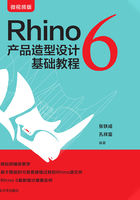
上QQ阅读APP看书,第一时间看更新
2.5 显示模式
工作视窗显示模式主要有线框模式、着色模式、渲染模式、半透明模式、其他模式(工程图模式、艺术风格模式、钢笔模式、极地模式、光线跟踪)等。可以依据需要使用不同的显示方式来查看模型,线框模式有最快的显示速度,着色模式可以将物件着色,可看见曲面及实体。
右击视图窗口左上角的视图名称或者单击视图名称上的黑色三角箭头,会弹出“显示模式”菜单,常用的显示模式具体说明如下。
1.线框模式
设置工作视窗以无着色网格的线框显示。在此模式下,必须单击物件的结构线才能选取物件(图2-10)。
2.着色模式
设置工作视窗为不透明的着色模式。在着色工作视窗里,可以点选着色物件的任何部分将其选取(图2-11)。

图2-10 线框模式

图2-11 着色模式
3.渲染模式
物件的贴图、凹凸、反射、全都可以直观地表现出来,对渲染要求低的输出,直接截图就可以获取渲染图,图2-12所示为物件赋予黄色塑胶材质皮革纹理的效果。
4.半透明模式
设置工作视窗以半透明显示,可以透过曲面隐约看到曲面后面的物件(图2-13)。

图2-12 渲染模式

图2-13 半透明模式
5.极地模式
极地模式为Rhino 6新增加的显示模式(图2-14),几乎可以达到真实的渲染效果,在达到预期的渲染效果后可截图使用。
6.光线跟踪模式
光线跟踪模式为Rhino 6新增加的显示模式,可以在工作视窗中使用快速交互式的光线跟踪,在支持CUDA和OpenCL的高级显卡上获得加速,是在Rhino 6中快速得到产品效果图的一种方式,图2-15所示为在光线跟踪显示模式下,运行约10min后得到的图像。

图2-14 极地模式

图2-15 光线跟踪模式